Wie richte ich eine VPN-Verbindung ein?
Öffnen Sie VPN Unlimited auf Ihrem Gerät. Melden Sie sich bei Ihrem Konto an oder erstellen Sie ein neues und wählen Sie den gewünschten VPN-Server. Wie Sie VPN Unlimited auf jeder einzelnen Plattform nutzen können, erfahren Sie in unserem Bereich Anleitungen.
Wie kann ich überprüfen, ob ich bereits eine aktive VPN-Verbindung habe?
Wenn Sie sich erfolgreich mit einem VPN-Server verbunden haben, dann sehen Sie ein VPN-Symbol in der Statusleiste Ihres Geräts neben dem Symbol für eine aktive Internetverbindung. Sie können unsere Anleitungen für jede einzelne Plattform in unserem Bereich Anleitungen nachlesen.
Ich habe VPN Unlimited auf meinem Mac installiert, aber jetzt kann ich es nicht mehr finden!
Kein Grund zur Sorge!
Das VPN Unlimited-Symbol befindet sich in der Statusleiste - in der oberen rechten Ecke Ihres Mac-Desktops. Klicken Sie mit der linken Maustaste darauf, um die Anwendungsoptionen anzuzeigen. Weitere Informationen finden Sie in unseren detaillierten Anleitungen für jede einzelne Plattform in unserem Bereich Anleitungen.
Wie kann ich meine verbleibende Abonnement-/Testphase anzeigen?
macOS: In der Anwendung sehen Sie die verbleibende Abonnement-/Testphase auf der Registerkarte Menü > Mein Konto unter Ihrer KeepSolid-ID-E-Mail.
_15906.png)
iOS: In der Anwendung sehen Sie die verbleibende Abonnement-/Testphase auf der Registerkarte Menü > Mein Konto unter Ihrer KeepSolid-ID-E-Mail.
_15907.png)
Android: In der Anwendung sehen Sie die verbleibende Abonnement-/Testphase auf der Registerkarte Menü > Mein Konto unter Ihrer KeepSolid-ID-E-Mail.
_15908.png)
Windows: Sehen Sie sich die verbleibende Abonnement-/Testphase oben im Hauptbildschirm der App an. Sie können die Informationen auch überprüfen, indem Sie zur Registerkarte Menü > Mein Konto navigieren; die verbleibende Abonnement-/Testphase ist unter Ihrer KeepSolid-ID-E-Mail verfügbar.
_15909.png)
_15910.png)
Windows Phone: Öffnen Sie in der Anwendung die Registerkarte "Verbindung" und sehen Sie sich die verbleibende Abonnement-/Testphase in der Zeile "Verbleibend" an.
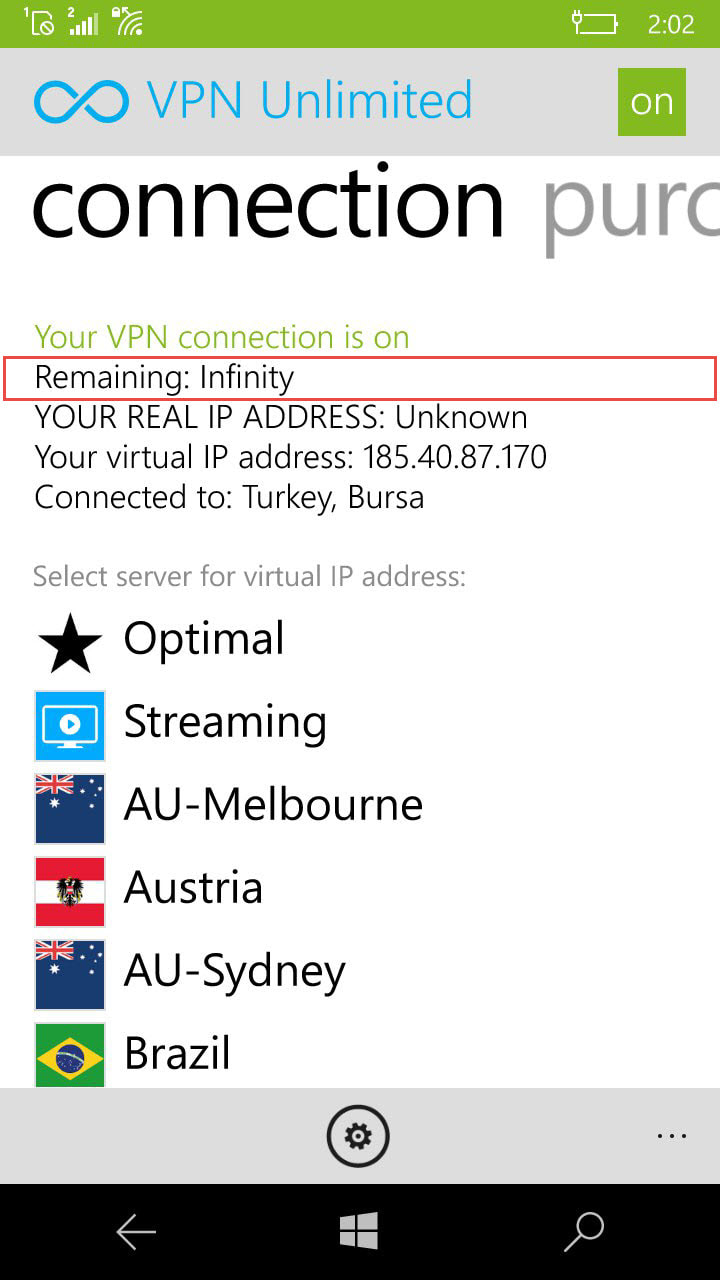
Linux: In der Anwendung sehen Sie die verbleibende Abonnement-/Testphase auf der Registerkarte Menü > Mein Konto unter Ihrer KeepSolid-ID-E-Mail.
_15906.png)
Erweiterungen für Chrome und Firefox: Sehen Sie die verbleibende Abonnement-/Testphase oben im Fenster der Erweiterung.
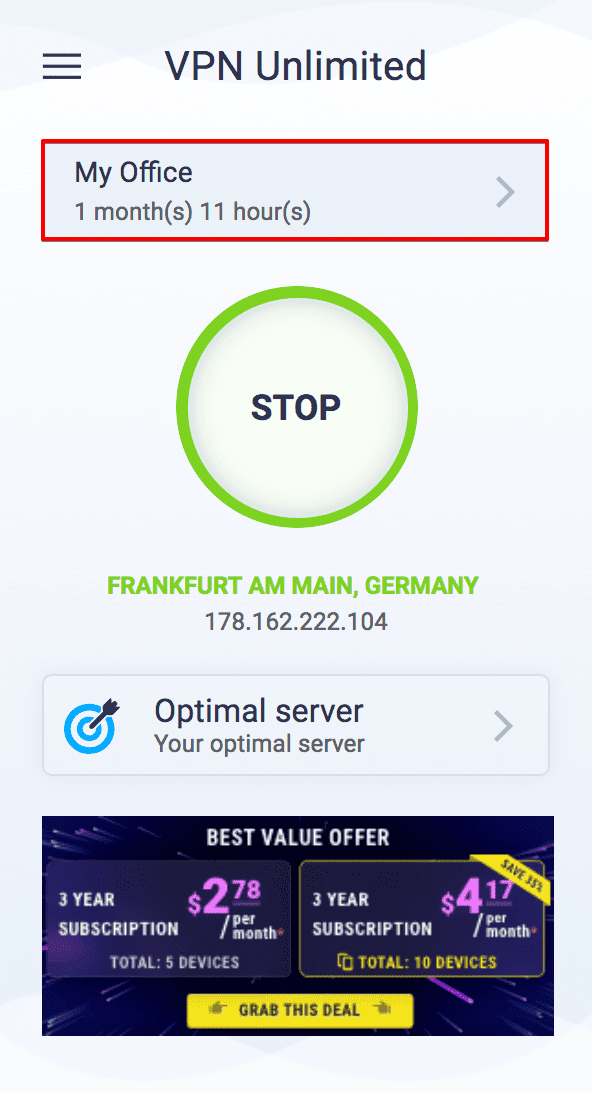
Weitere Informationen finden Sie in unseren detaillierten Anleitungen für jede einzelne Plattform in unserem Bereich Anleitungen.
Kann ich ein Passwort festlegen, um die Anwendung zu sperren?
iOS: Ja, Sie können den Passwortschutz auf der Registerkarte Mein Konto im Menü der App aktivieren, indem Sie die Touch ID- oder Face ID-Erkennung (für iPhone X und höher) EINschalten. Dadurch können Sie sich entweder mit Ihrer Touch/Face ID oder Ihrem Passwort anmelden.
_15911.png)
Oder Sie schalten die Option Kennwort merken einfach AUS. Auf diese Weise müssen Sie Ihr Passwort jedes Mal eingeben, wenn Sie sich bei der Anwendung anmelden wollen.
Weitere Informationen finden Sie in unseren detaillierten Anleitungen für jede einzelne Plattform in unserem Bereich Anleitungen.
Mac: Warum sehe ich das Fenster "Bitte geben Sie Ihre Authentifizierungsinformationen ein"?
Sie sehen dieses Fenster möglicherweise, wenn Sie den Zugriff auf Ihren Schlüsselbund verweigert haben. Sie können Folgendes tun:
- Öffnen Sie die VPN Unlimited-App.
- Gehen Sie zu Settings (Einstellungen) > Protocols (Protokolle).
- Wählen Sie WireGuard und versuchen Sie erneut, sich zu verbinden.
Haben Sie Anleitungen für die Installation und Verwendung der Anwendung?
Sicher! Sie können detaillierte Schritt-für-Schritt-Anleitungen für jede Plattform hier finden.
Unterstützen Sie VPN-Split-Tunneling? Ich möchte einige Apps aus dem VPN-Tunnel ausschließen.
Eine solche Funktion ist derzeit in der VPN Unlimited App für Android verfügbar. Sie heißt App-Ausnahmen und ermöglicht es Ihnen, Apps auszuwählen, die nicht mit der VPN-Verbindung abgedeckt werden sollen. Sie finden diese Funktion auf dem Bildschirm Einstellungen (erfahren Sie mehr in unserer Anleitung zur Verwendung von VPN Unlimited auf Android).
Warum kann ich Kill Switch auf meinem iOS/macOS-Gerät nicht sehen?
Unter iOS und macOS ist Kill Switch derzeit nur mit dem IKEv2-Protokoll verfügbar. Wenn ein anderes Protokoll gewählt wird, sehen Sie die Kill Switch-Option in den Einstellungen einfach nicht. Um Kill Switch auf Ihrem iOS/macOS zu verwenden, führen Sie die folgenden Schritte aus:
- Stellen Sie sicher, dass das gewählte Protokoll IKEv2 ist. Gehen Sie dazu in der App Menü > Einstellungen > Protokolle.
- Aktivieren Sie Kill Switch, was Sie nun in den Einstellungen sehen sollten.
Warum funktioniert die Option "Kill Switch" auf meinem Android-Gerät nicht bzw. wird nicht angezeigt?
Die VPN Unlimited App verwendet auf Android-Geräten den System-Kill-Switch, daher kann es sein, dass dieser je nach Betriebssystemversion nicht verfügbar ist. Um die Kill Switch-Funktion nutzen zu können, müssen Sie Android 8.0 Oreo oder höher haben. Um mehr zu erfahren, besuchen Sie diese Seite.
Kann ich eine Zwei-Faktor-Authentifizierung einrichten?
Natürlich können Sie das. Diese zusätzliche Schutzschicht Ihres Kontos kann in Ihrem KeepSolid Nutzerbüro aktiviert werden. Erfahren Sie mehr über die Arten von 2FA in der VPN Unlimited App und wie Sie diese verwenden können auf unserer Seite VPN mit Zwei-Faktor-Authentifizierung.
Welche VPN-Protokolle bieten Sie an?
VPN Unlimited bietet eine Vielzahl von VPN-Protokollen an, darunter WireGuard®, OpenVPN®, IKEv2 und das besondere KeepSolid Wise. Informieren Sie sich über die Eigenschaften jeder dieser Protokolle, einschließlich Geschwindigkeit, Sicherheit, Verschlüsselung und einfacher Einrichtung, auf unserer VPN-Protokoll vergleichsseite.
Sollten Sie zusätzliche Hilfe benötigen - zögern Sie nicht, unseren 24/7-Kundensupport über [email protected] zu kontaktieren.